华为手机桌面系统怎么设置
1、我们在华为手机上打开设置页面后,点击页面中的“应用和通知”菜单项。
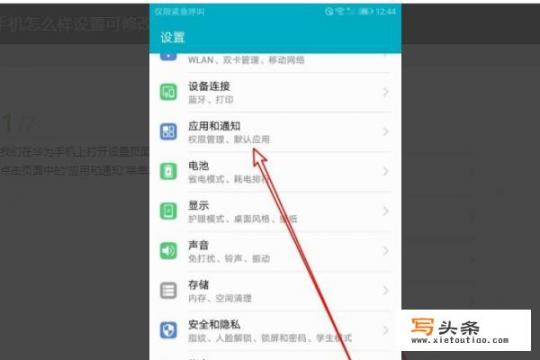
2、然后在打开的应用和通知页面后,点击“应用管理”的菜单项。
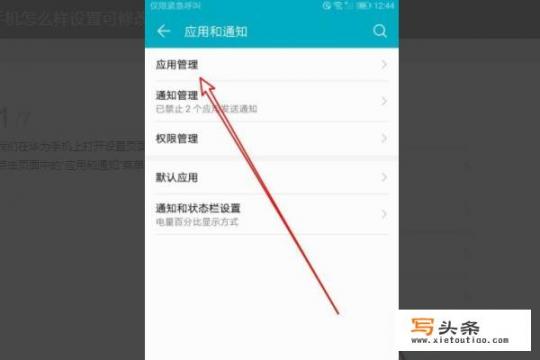
3、在打开的应用管理页面中,我们点击下面的“设置”按钮。
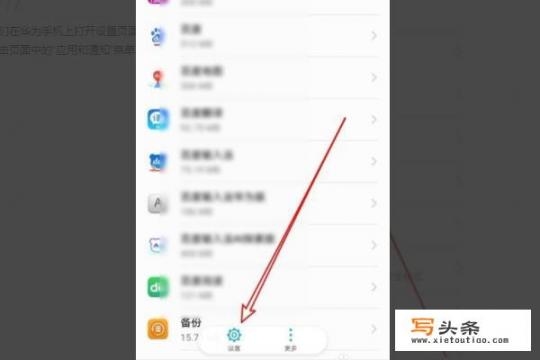
4、然后在打开的配置应用页面中,我们点击“特殊访问权限”的菜单项。
5、接着在打开的特殊访问权限页面中,我们点击“修改系统设置”菜单项。
6、接着我们在打开的列表中选择可以想要设置可修改系统设置的应用。
7、在打开的修改系统设置页面中,我们把“允许修改系统设置”后面的设置项为打开的状态即可。
华为手机的桌面设置方式,以华为G9手机为例,步骤如下:
1.在桌面选择空白区域长按,直至出现菜单选项。
https://iknow-pic.cdn.bcebos.com/6f061d950a7b020876c70dbf6cd9f2d3572cc865
2.菜单选项出现后,可根据说明进行操作,点击右下角的更多设置,设置更多操作。
https://iknow-pic.cdn.bcebos.com/8cb1cb1349540923510151209c58d109b3de4907
3.在更多设置页面,可相应的设置桌面布局、自动对齐、摇一摇、等操作选项。
https://iknow-pic.cdn.bcebos.com/b3b7d0a20cf431ad967b71674536acaf2fdd98c6
0
